Bonjour, étant donné les limitations de l'outil d'animation de powerpoint, pouvoir copier un élément à la position qu'il atteint après son animation de déplacement (comme un mouvement linéaire) me faciliterai beaucoup la tâche et rendrai ma présentation un peu plus propre.
Par exemple copier ces 2 tableaux à leur position finale pour pouvoir les copier à la position exacte dans la diapositive qui suit :
Si c'est possible j'aimerais bien savoir comment
Merci d'avance,
Clément









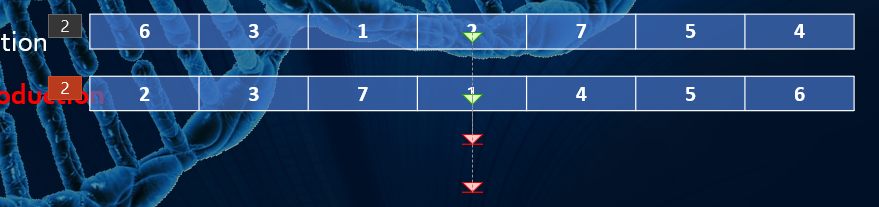
 Répondre avec citation
Répondre avec citation
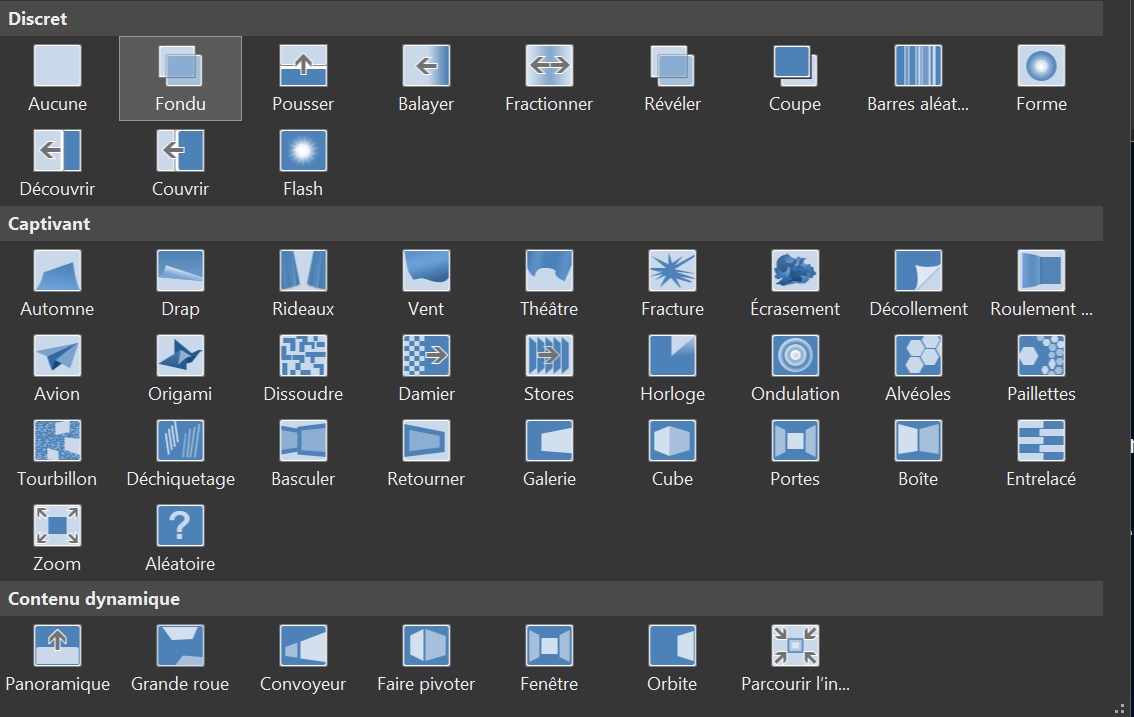

Partager